如何使用PS制作拉伸立体文字效果
来源:网络收集 点击: 时间:2024-05-03【导读】:
PS是平面制作软件,那么你知道如何制作拉伸的立体文字效果么?下面我们跟着以下图文步骤,学习下制作的方法。工具/原料morePhotoshop CC一、新建文档并建立文本1/3分步阅读 2/3
2/3 3/3
3/3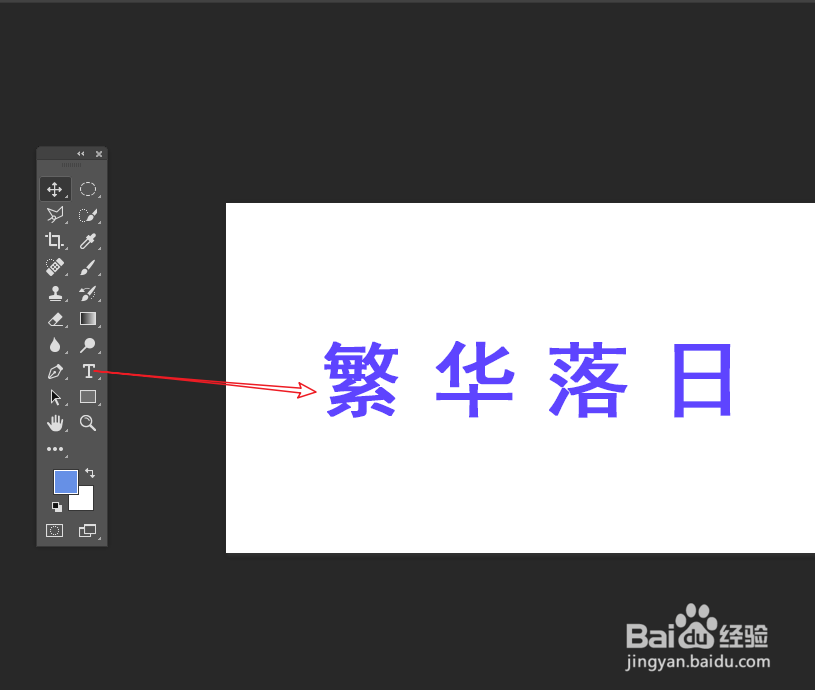 二、制作立体文字1/5
二、制作立体文字1/5 2/5
2/5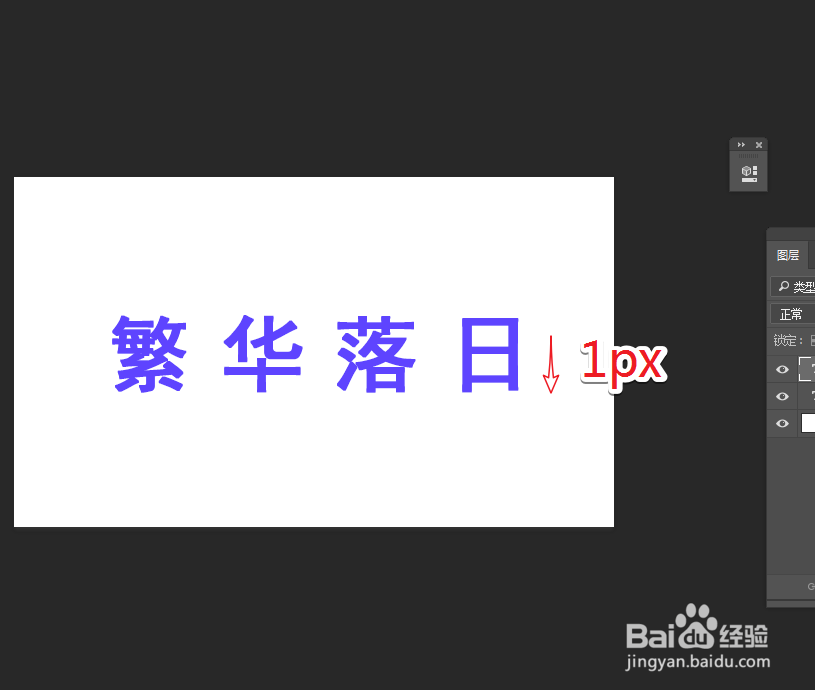 3/5
3/5 4/5
4/5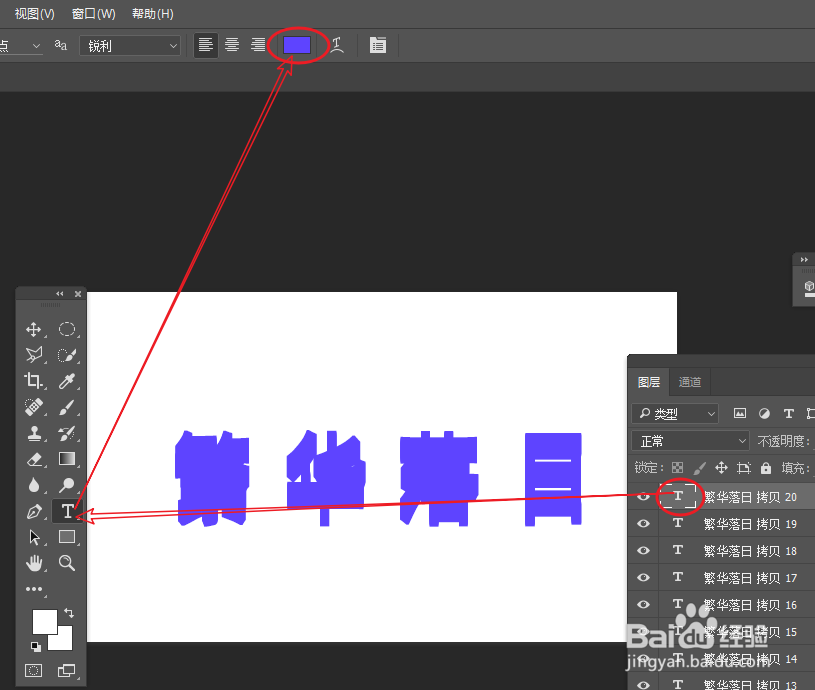 5/5
5/5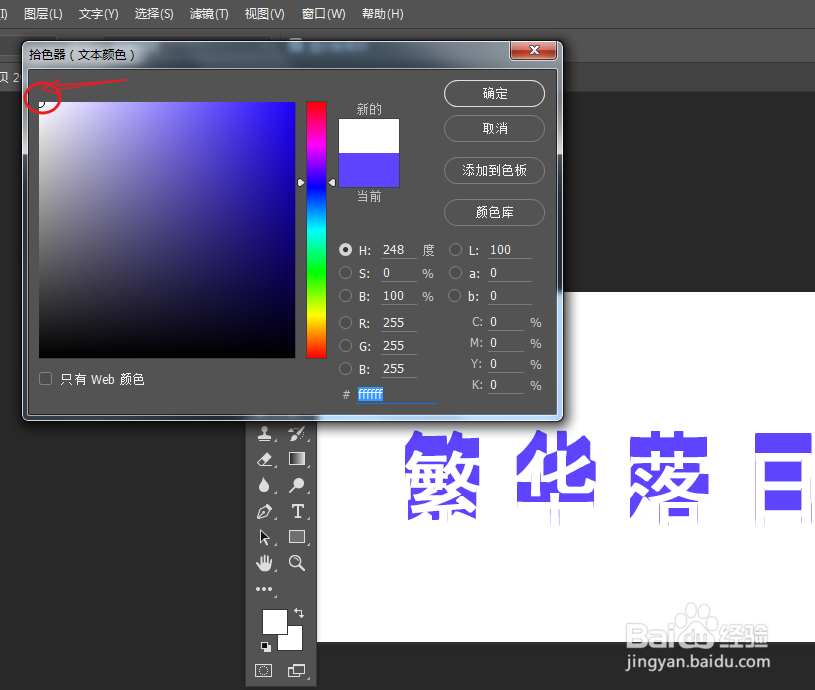 注意事项
注意事项
通过执行命令:文件新建,建立一个新的文档。
 2/3
2/3在弹出的窗口调整尺寸设为:600×350,分辨率大小设为72像素/英寸。
 3/3
3/3选择横排文字工具,在画布上输入文本内容。
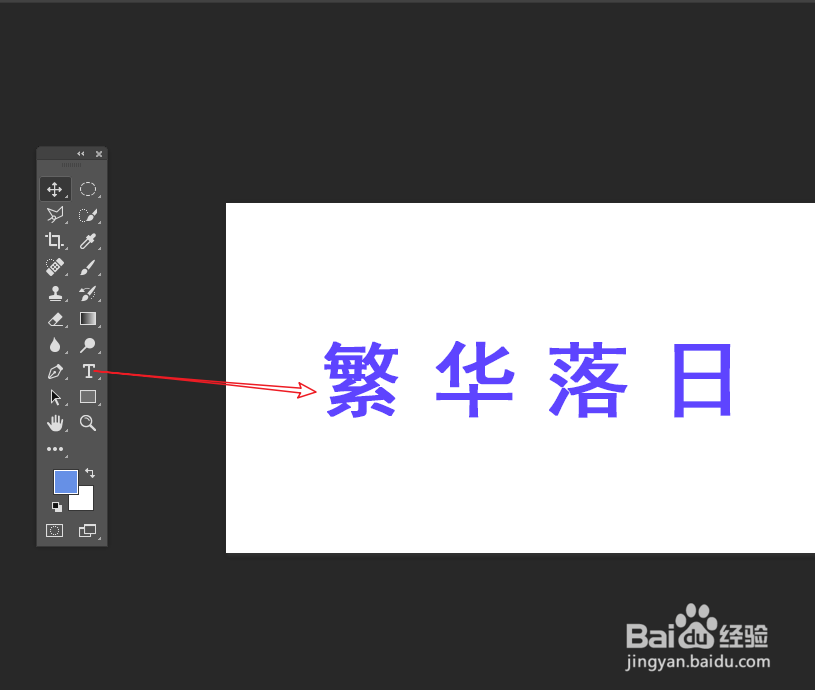 二、制作立体文字1/5
二、制作立体文字1/5选择文本层,拖拽到新建图层图标,建立新的副本。
 2/5
2/5使用移动工具,按下键盘上的 ↓ 键,下移一个像素。
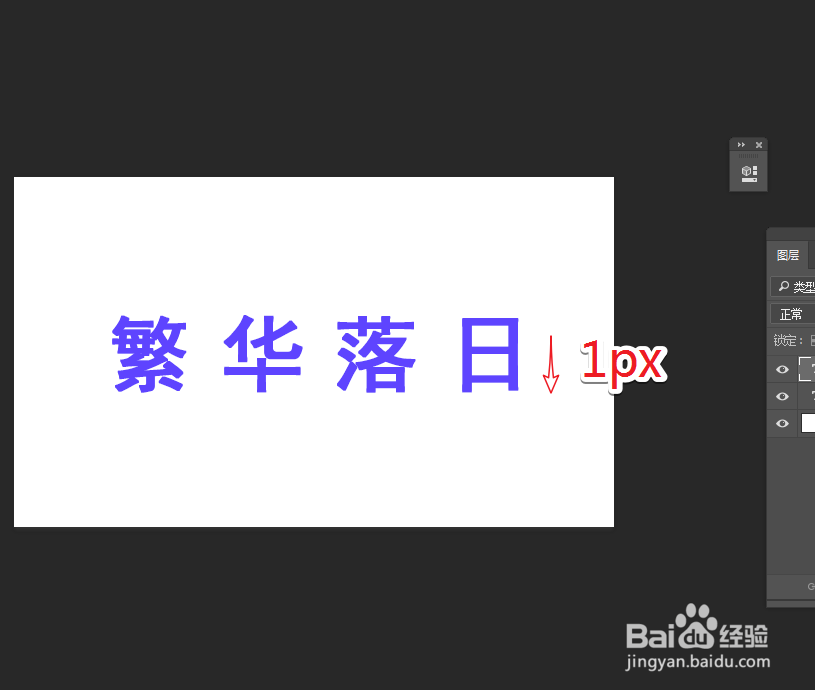 3/5
3/5使用相同的方法,拷贝多个图层并移动位置,做出立体感的文字效果。
 4/5
4/5选择顶部的文本图层,通过文本工具,找到工具栏的颜色设定,鼠标单击它。
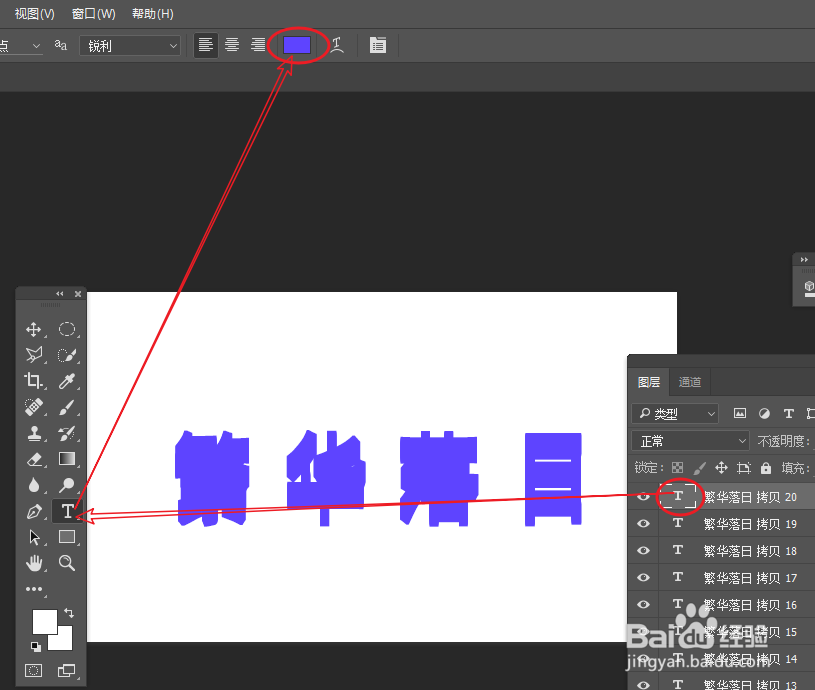 5/5
5/5将文本的颜色更改为其他的颜色,如:白色,使其产生立体拉伸的文字效果。
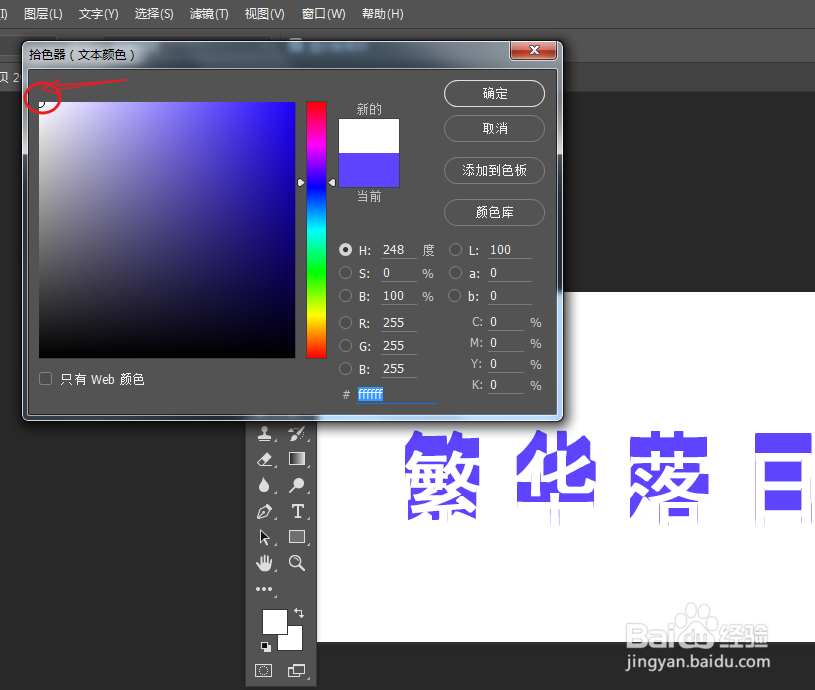 注意事项
注意事项建议将做好的立体效果,合并为一个图层。
选择需要合并的图层,通过 Ctrl+Shift+E ,将其合并为一层。
软件PHOTOSHOPPS基础教程PS案例基础PS立体文字版权声明:
1、本文系转载,版权归原作者所有,旨在传递信息,不代表看本站的观点和立场。
2、本站仅提供信息发布平台,不承担相关法律责任。
3、若侵犯您的版权或隐私,请联系本站管理员删除。
4、文章链接:http://www.1haoku.cn/art_663729.html
上一篇:番茄免费小说的订单管理在哪里
下一篇:小米手机备忘录在哪里打开
 订阅
订阅